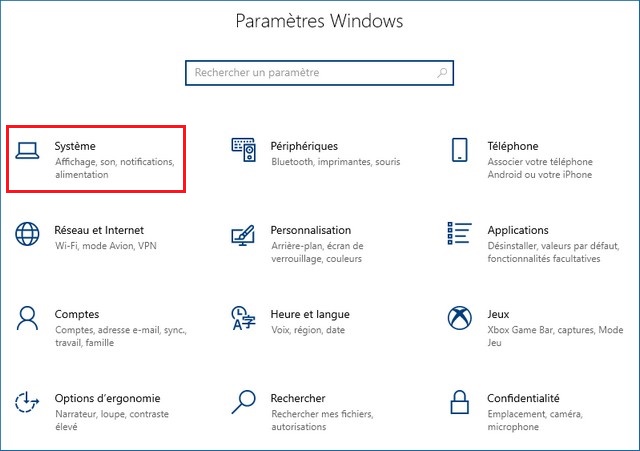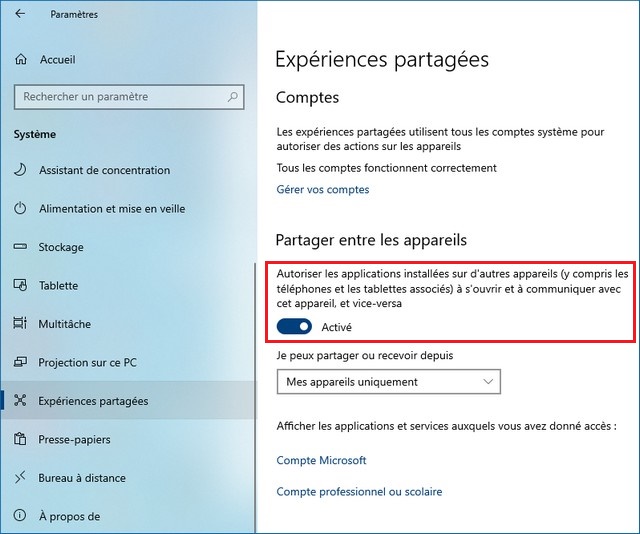Sur Windows 10, le partage de proximité est une nouvelle fonctionnalité permettant de partager tout type de fichiers et de liens Web avec un minimum d’effort sans fil vers des appareils à proximité utilisant la connectivité Bluetooth et Wi-Fi.
Si vous avez déjà utilisé AirDrop d’Apple, le partage à proximité de Windows 10 vous semblera très familier. Lorsque vous avez besoin d’envoyer rapidement un rapport à votre patron, ou que vous utilisez simplement votre tablette assis sur le canapé, et que vous souhaitez envoyer un lien ou une capture d’écran à quelqu’un à côté de vous, cette fonctionnalité vous permet de transférer le contenu sans utiliser de pièces jointes aux e-mails, de services de stockage dans le cloud ou de configuration du partage de fichiers.
Ce guide vous apprendra les étapes pour activer le partage de proximité sous Windows 10.
Activer le partage de proximité sur Windows 10
Pour activer le partage à proximité sur Windows 10, procédez comme suit :
1. Ouvrez les paramètres sur Windows 10.
2. Cliquez sur Système.
3. Cliquez sur Expériences Partagées.
4. Activez l’interrupteur à bascule « Partager entre les appareils ».
Une fois les étapes terminées, lorsque vous cliquez sur le bouton Partager sur Microsoft Edge, l’Explorateur de fichiers, Photos et d’autres applications, vous remarquerez une nouvelle interface avec une liste d’appareils configurés pour recevoir des fichiers sans fil à l’aide du partage à proximité.
Après avoir partagé le contenu, le destinataire recevra une notification qu’il devra accepter pour terminer le transfert. Par défaut, tous les transferts seront téléchargés dans les dossiers Téléchargements, mais vous pouvez toujours utiliser l’option « Enregistrer les fichiers que je reçois dans » pour modifier l’emplacement.
Le partage à proximité a été conçu pour partager du contenu avec tous les appareils, mais en utilisant le menu déroulant « Je peux partager ou recevoir du contenu depuis », vous pouvez restreindre le partage de contenu uniquement avec vos appareils.
Activer le partage à proximité depuis le centre d’action
Pour activer le partage de proximité depuis le Centre d’action, procédez comme suit :
1. Ouvrez le Centre d’action (touche Windows + A).
2. Dans la section « Actions rapides », cliquez sur le bouton « Partage à proximité ».
Après avoir terminé les étapes, vous pouvez commencer à partager et à recevoir du contenu à partir d’autres appareils sur Windows 10.
Si vous avez des questions ou des suggestions, faites-le nous savoir dans les commentaires. Consulter également ce guide si vous souhaitez apprendre à partager une connexion internet dans Windows 10.